Hiện nay, nhu cầu đọc truyện tranh online trên website để giải trí, thư giãn đã trở nên rất phổ biến và luôn nhận được sự quan tâm đông đảo từ nhiều đối tượng. Đặc biệt trong số đó phải kể đến các chị em đọc truyện ngôn tình và học sinh trung học. Bạn làm theo cách tạo wordpress truyện này chắc chắn sẽ có lượt traffic khủng hàng ngày và có thể mang lại cho bạn lợi nhuận lớn.
Có rất nhiều ưu điểm mà website truyện mang lại như sau:
Để tạo một website truyện, bạn cũng thực hiện tương tự như tạo website thông thường với các bước sau đây và chỉ khác ở phần cài đặt theme.
Đây chính là hai thứ đầu tiên, quan trọng nhất mà bất cứ một website nào cũng cần.
Bạn nên chọn tên miền (domain) ngắn gọn, dễ nhớ và ưu tiên tên miền .vn, .com, .net nhé vì nó mang lại sự tin tưởng ở người đọc. Tra cứu tên miền đẹp tại đây
Bạn cần mua một tên miền để bắt đầu website của mình
Về hosting (máy chủ lưu trữ dữ liệu) chính là nơi sẽ gửi dữ liệu tới thiết bị và hiển thị trang web của bạn lên trình duyệt của người đọc.
Tham khảo ngay: Gen hosting là gì mà tốc độ cao hơn loại hosting thông thường?
Tại Tenten, chúng tôi cung cấp cả tên miền và hosting với chất lượng cao và giá cả cạnh tranh nhất. Nếu bạn đang muốn tạo wordpress truyện nhưng băn khoăn không biết nên lựa chọn nhà cung cấp nào uy tín thì hãy liên hệ với Tenten tại đây nhé: https://tenten.vn/
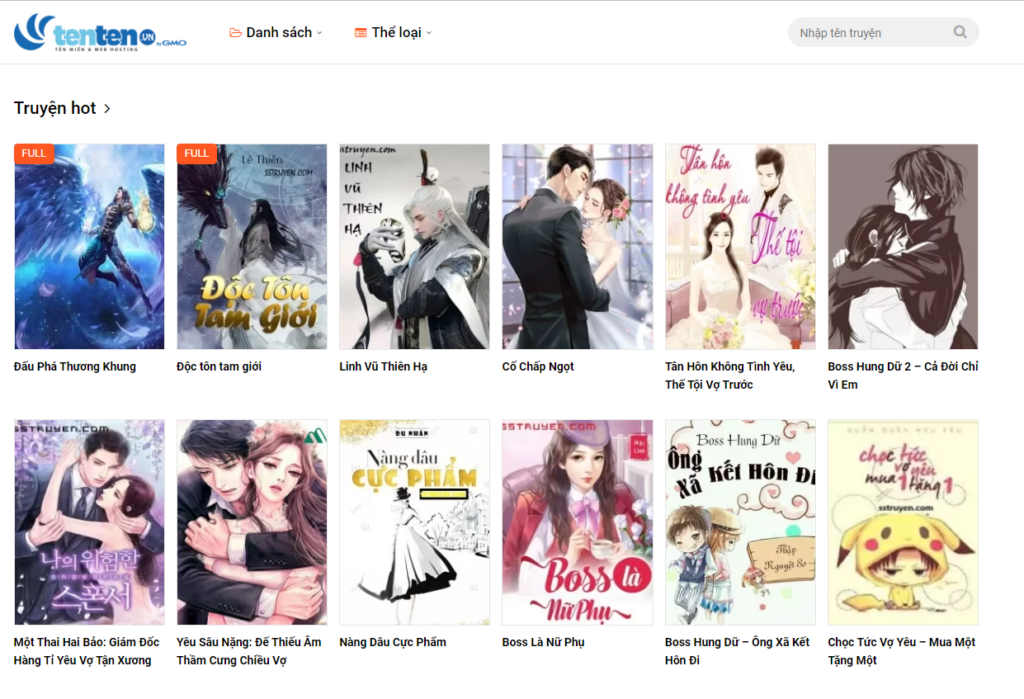
Nếu bạn đang muốn cách tạo wordpress truyện nhưng băn khoăn không biết nên lựa chọn nhà cung cấp nào uy tín thì hãy liên hệ với Tenten.
Dịch vụ Hosting và Email nổi bật












Bước 2: Trỏ (kết nối) domain về hosting server
Bạn hoàn toàn có thể bỏ qua bước này nếu như bạn mua domain và hosting của cùng một nhà cung cấp như Tenten chẳng hạn nhé.
Nếu bạn mua từ hai nhà cung cấp khác nhau thì trước khi thực hiện bất kỳ cách tạo wordpress truyện nào, bạn cũng cần thực hiện các bước sau để kết nối domain với server:
Sau khi bạn đã kết nối domain và hosting thành công, bạn cần tiến hành cài đặt WordPress tự thiết kế website cho riêng mình. Phần lớn các hosting đều cung cấp bảng điều khiển “cPanel” nhằm giúp bạn thực hiện các tác vụ cấu hình hosting server và chức năng cài WordPress. Vậy nên bạn không cần lo lắng về vấn đề này nhé.
Sau khi thực hiện xong thao tác này, bạn gõ domain của website vào trình duyệt và sẽ thấy màn hình mặc định của WordPress hiện ra.
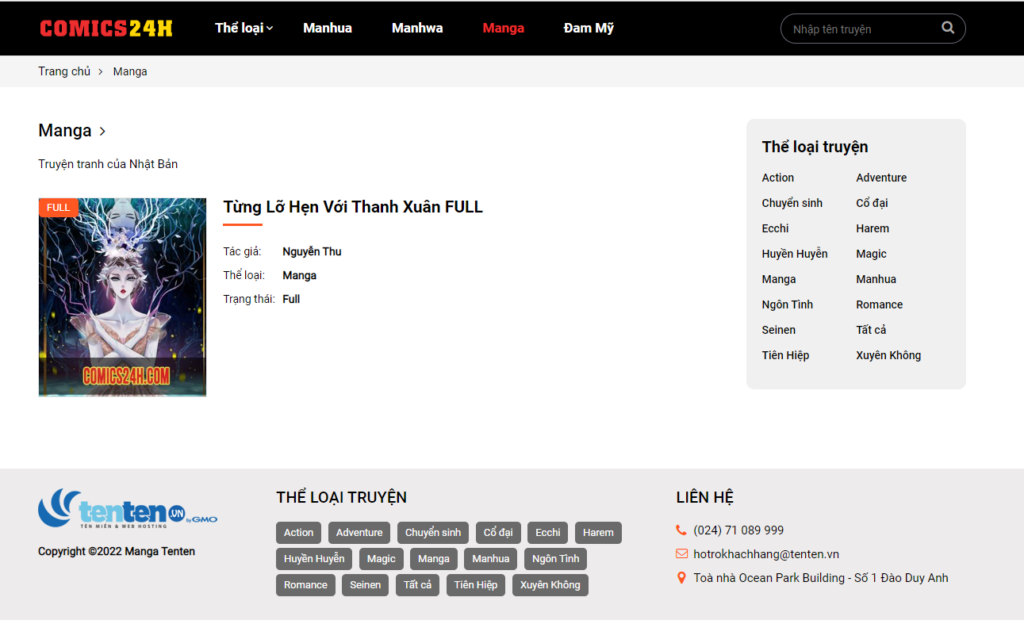
Bạn cần cài đặt WordPress nếu muốn tạo wordpress truyện.
Đây chính là bước quan trọng trong cách tạo wordpress truyện so với website thông thường. Ở đây, bạn cần cài đặt theme truyện Madara vào website wordpress.
Khi tải và cài đặt themes trắng thành công thì bạn bắt đầu cài themes của web truyện gồm các bước sau:
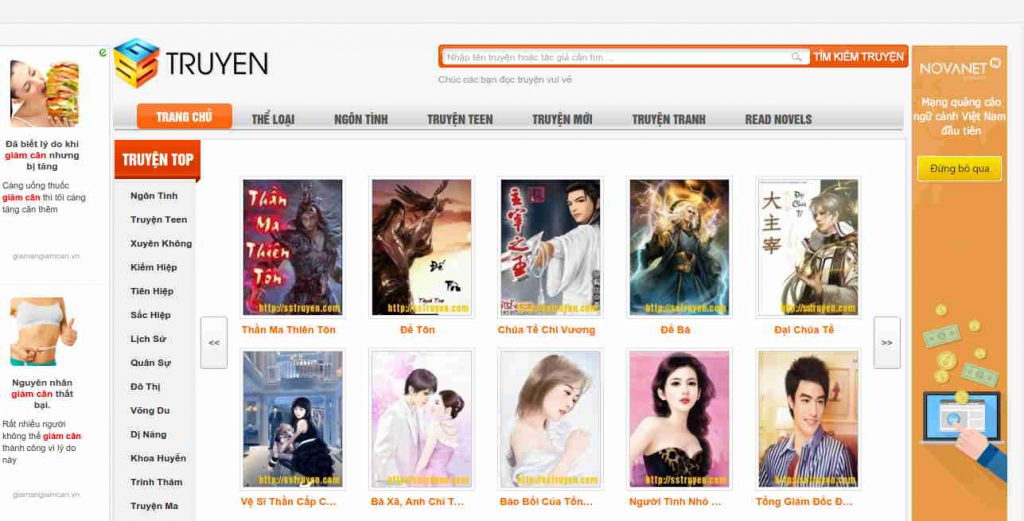
Tao website truyen bang worpress 4
Tùy vào từng bộ theme sẽ có cách đăng truyện khác nhau. Nhưng nhìn chung bạn có thể đăng truyện như một bài viết bình thường.
B1: Truy cập vào công cụ viết bài của WordPress thường có dạng như sau: tenmientruyen.com/wp-admin
B2: Chọn mục bài viết -> Viết bài mới
B3: Viết nội dung và bấm đăng.
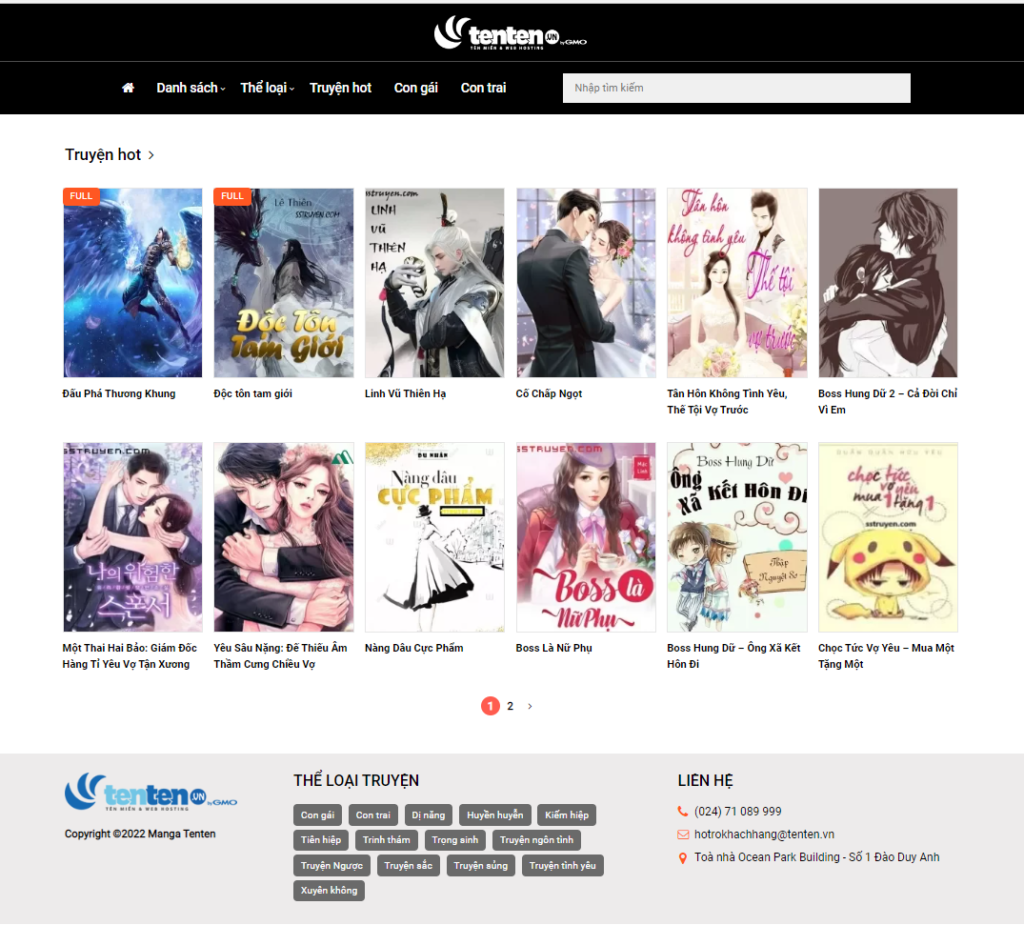
Bước quan trọng trong việc cách tạo wordpress truyện khác với website khác chính là cài đặt theme.
Như vậy là bạn đã hoàn thành xong cách tạo wordpress truyện rồi đó. Thật dễ dàng, bất cứ ai cũng có thể làm được đúng không nào? Bạn chỉ cần cài đặt website WordPress như bình thường, sử dụng plugin miễn phí là có thể bắt đầu đăng tải những bộ truyện đầu tiên cho đọc giả theo dõi. Bạn cũng có thể tham khảo cách làm và cách kiếm tiền từ những dạng website WordPress khác tại trang web của Tenten ở link sau nhé https://tenten.vn/ .
AI Easy Content – Trợ lý ảo tạo sáng tạo nội dung